
Последна актуализация на
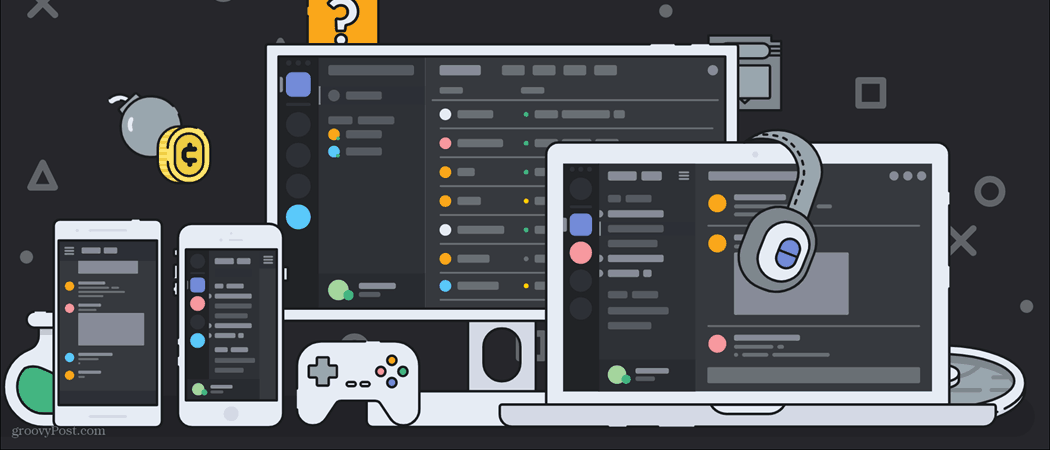
Ако вашият Discord сървър става все по-голям, може да се наложи да помислите за въвеждане на нови роли за VIP, модератори, администратори и други. Ето как.
Дискорд е едно от най-популярните приложения за изграждане на онлайн общности. Независимо дали се опитвате да намерите други геймъри, с които да играете, да разговаряте с фенове на любимото си шоу или да намерите други грънчари, с които да обсъдите най-добрите глини, сухи на въздух, Discord е мястото да го направите. Това също е чудесен инструмент за самостоятелно изграждане на една от тези общности.
Ако изграждате общност в Discord, вероятно ще се чудите как да добавите роли в Discord. В тази публикация ще обясним всичко, което трябва да знаете за ролите в Discord, включително как да ги назначавате, създавате администратори и др.
Какви са ролите в Discord?
Преди да започнем да учим как да добавяме роли в Discord, нека разгледаме какво правят ролите в платформата.
Ролята в Discord е като профил, който можете да присвоите на членове на вашия Discord сървър. Обикновено те се използват за установяване на някаква йерархия за вашите членове.
Например, ако имате 10 членове във вашия сървър, вероятно искате един човек (вие), който притежава и управлява групата, двама модератори, които помагат да поддържате разговора подходящ, а след това и останалите от вас членове.
За да раздели тези роли, всеки член ще се нуждае от различни разрешения и способности. Тези различни способности, разрешения и заглавия са това, което включва различните роли във вашия Discord сървър.
Можете също да добавите роли в Discord, за да разделите групата си естетически, а не функционално. Например сървър за художници може да има начинаещи, опитни художници, студенти и учители по изкуство, както и известни художници. Можете да използвате роли, за да позволите на всеки в сървъра да знае нивото на опит на всички останали, дори ако техните разрешения и способности са еднакви.
Как да добавяте роли в Discord
Ако сте администратор на сървъра, можете да добавите роли в Discord, като следвате тези стъпки.
1. Създайте (или станете администратор на) Discord сървър
Първата стъпка е да създайте свой собствен сървър на Discord. Можете да управлявате роли в сървър на Discord само ако имате администраторски права или ако сте човекът, създал сървъра.
За да създадете сървър на Discord, отворете приложението Discord на вашия компютър или Mac или отворете уеб приложението Discord и влезте.
След това щракнете върху Добавете сървър бутон вляво (под списъка със сървъри, на които членувате), след което изберете и наименувайте вида сървър, който искате да създадете.
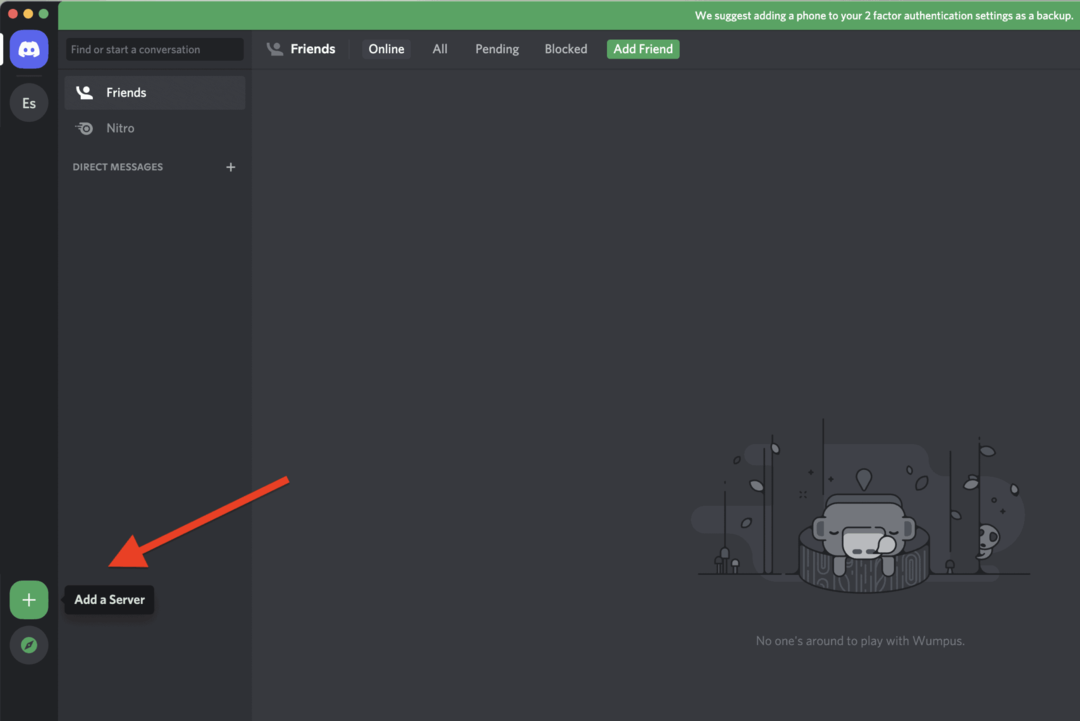
Като алтернатива можете да станете администратор на друг сървър. Администраторите и определени модератори (в зависимост от техните привилегии за роли) могат да променят разрешенията за роли в Discord, включително да добавят нови роли.
2. Отворете настройките на вашия Discord сървър
След като сте администратор на сървър на Discord, можете да започнете да добавяте роли.
В горния ляв ъгъл на менюто Discord щракнете върху името на вашия сървър и изберете Настройки на сървъра от падащото меню.

В Настройки на сървъра меню, изберете Роли опция вляво.
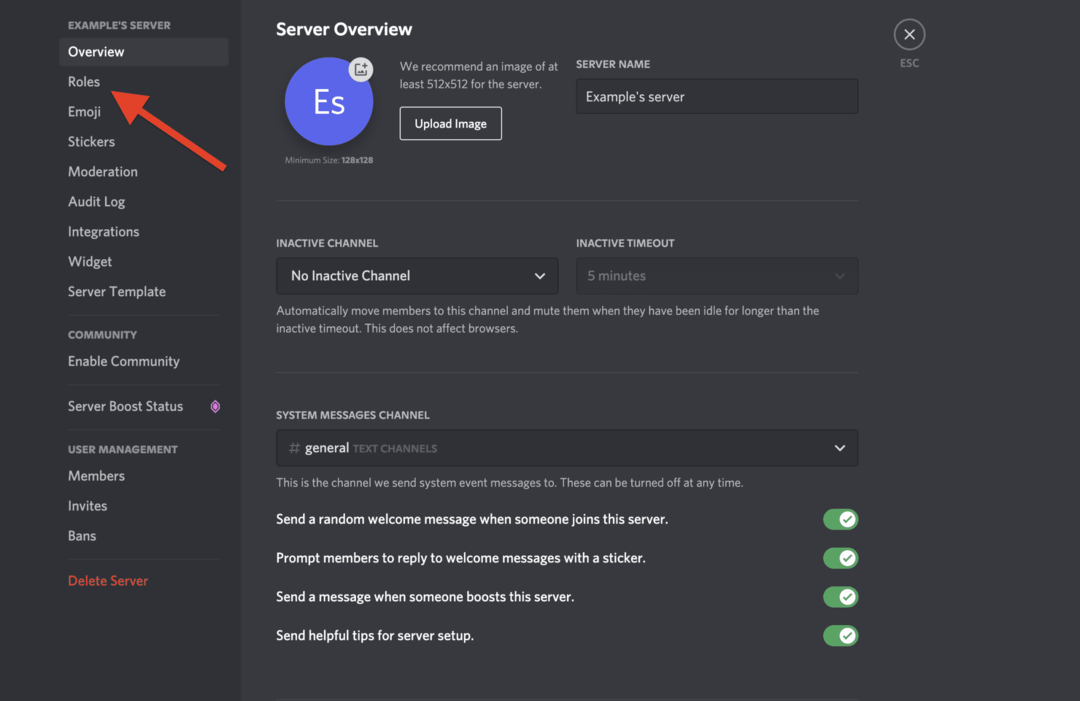
3. Създайте роля
В Роли меню, можете да въведете нови сървърни роли на вашия Discord сървър. За да направите това, натиснете Създаване на роля.
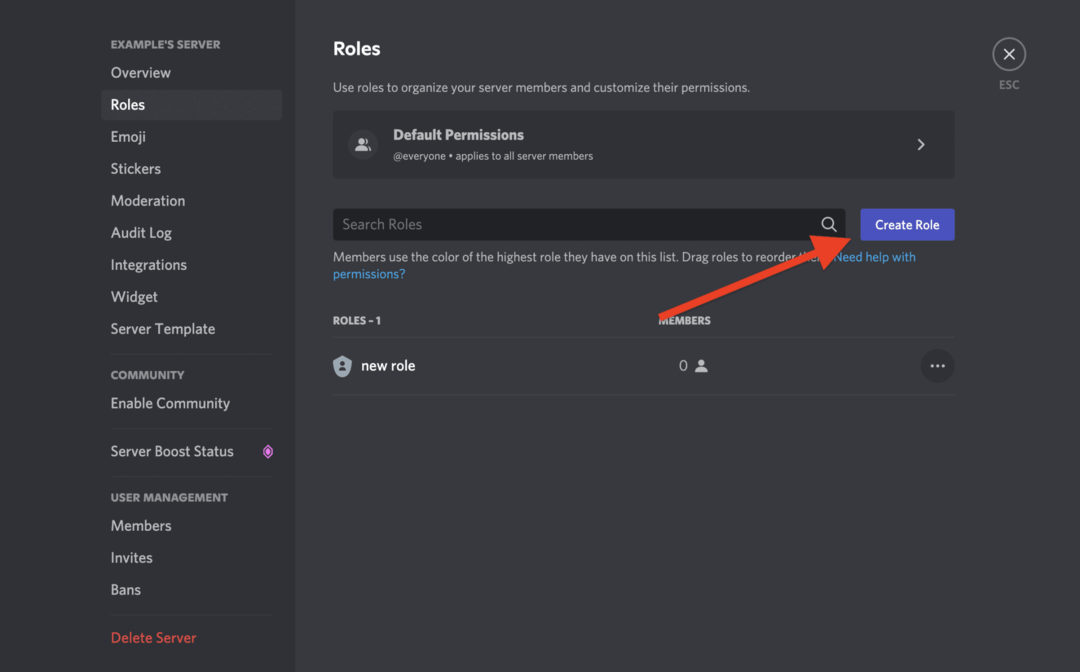
Можете да дадете на ролята заглавие, цвят и изображение, за да я персонализирате.
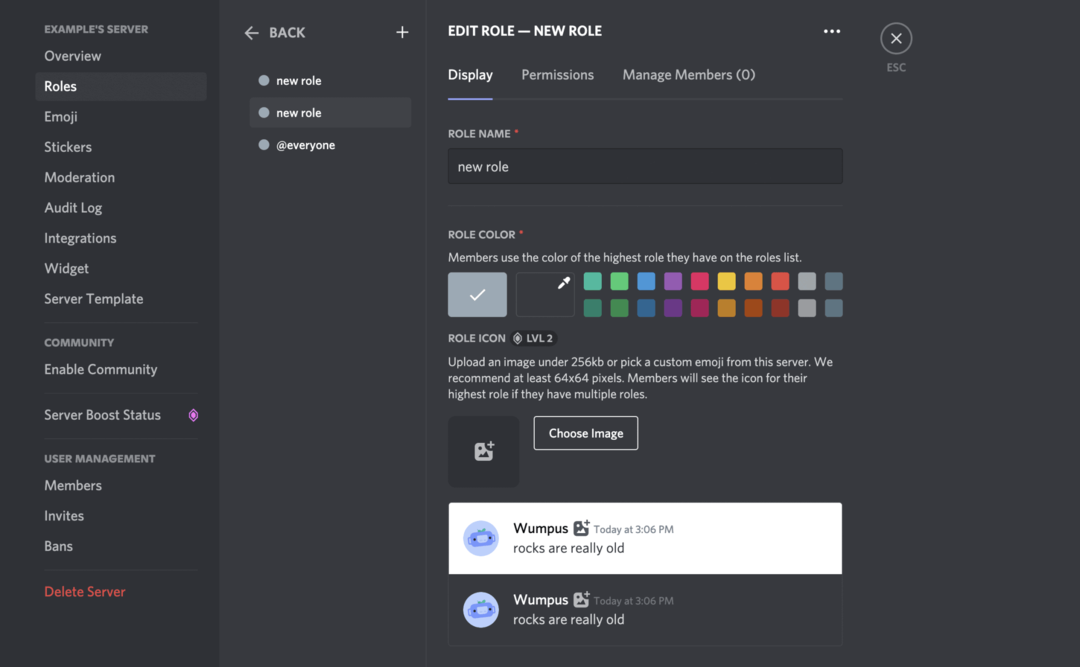
По-важното обаче са разрешенията. В горната част на Редактиране на ролята меню, натиснете Разрешения.
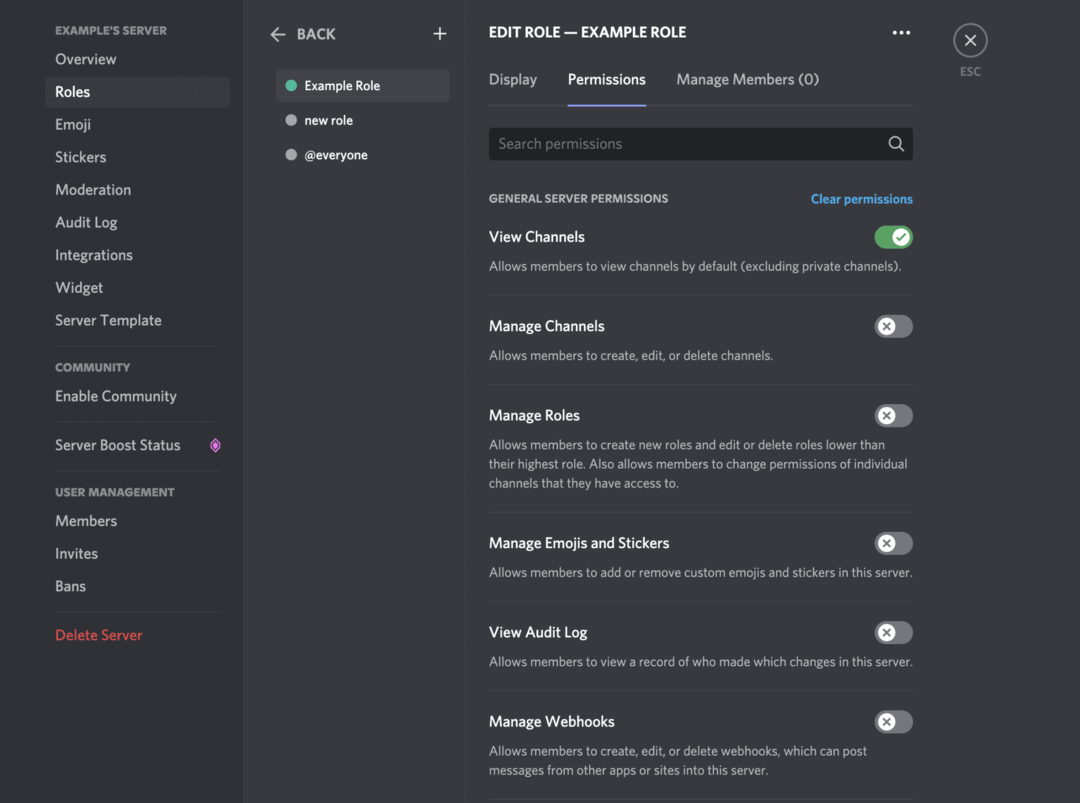
Този екран ще има куп разрешения, които можете да активирате или деактивирате за тази роля.
Сега, ако тази роля е само за шоу (напр. не искате да давате на този човек специални разрешения, а само ново заглавие), тогава не докосвайте тези разрешения. За тези, които искат да създават роли с конкретни действия и разрешения, обаче, превъртете през опциите и внимателно изберете разрешенията, които искате да предоставите на тази роля.
Уверете се обаче, че предоставяте само необходимите разрешения на тази роля, или може да срещнете проблеми. Например, на Управление на сървъра и Администратор разрешенията предоставят много власт, така че внимавайте да ги присвоявате на роля.
4. Задайте тази роля на членовете във вашия Discord сървър
След като персонализирате всички разрешения и настройки за външен вид за тази роля, сте готови да я присвоите на членове във вашия Discord сървър. Няма ограничение за това на колко хора можете или трябва да зададете роля, така че не се притеснявайте за това.
Върнете се към главния екран на Discord, като щракнете върху икона за излизане в горния десен ъгъл или с натискане на Бягство ключ.
За да зададете роля, щракнете с десния бутон върху името на член в десния панел, задръжте курсора на мишката върху Роли, след което щракнете върху квадратче за отметка до ролите, които искате да присвоите на този член.
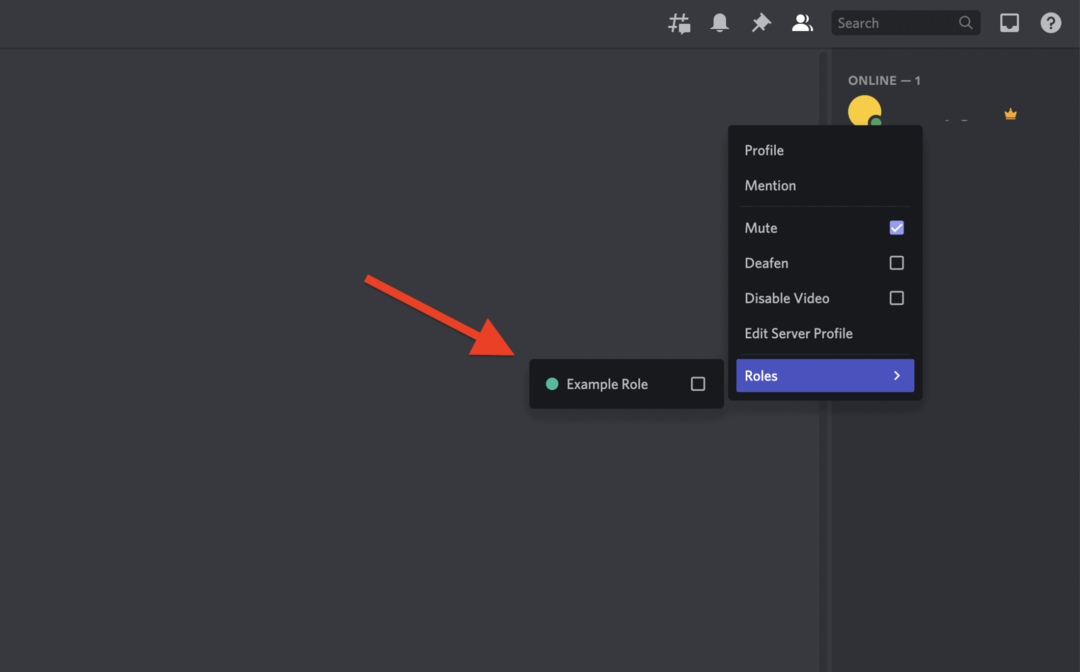
Можете да зададете на някого няколко роли, ако желаете, така че просто отметнете всички роли, които искате да му предоставите. След като зададете роля, достъпът на този потребител ще се промени незабавно.
Управление и изтриване на роли в Discord с течение на времето
Сега, когато знаете как да добавяте роли в Discord, може да откриете, че връзката ви с ролите се променя с течение на времето. Може да откриете, че определена роля се използва прекомерно, има твърде широки разрешения за определени потребители или просто е готова за пенсиониране.
Всичко това е нормална част от управлението на сървър на Discord, особено когато той расте. За щастие, управлението на роли по този начин е също толкова лесно, колкото и създаването им. Просто посетете отново настройките за вашите роли, като използвате стъпките по-горе и променете техните разрешения. Можете също да добавите нови роли, за да организирате по-добре как работят ролите във вашия Discord сървър.
За да изтриете роля, която вече не ви е необходима, върнете се към своя Настройки на сървъра > Роли меню, щракнете с десния бутон върху роля, след което изберете Изтрий.
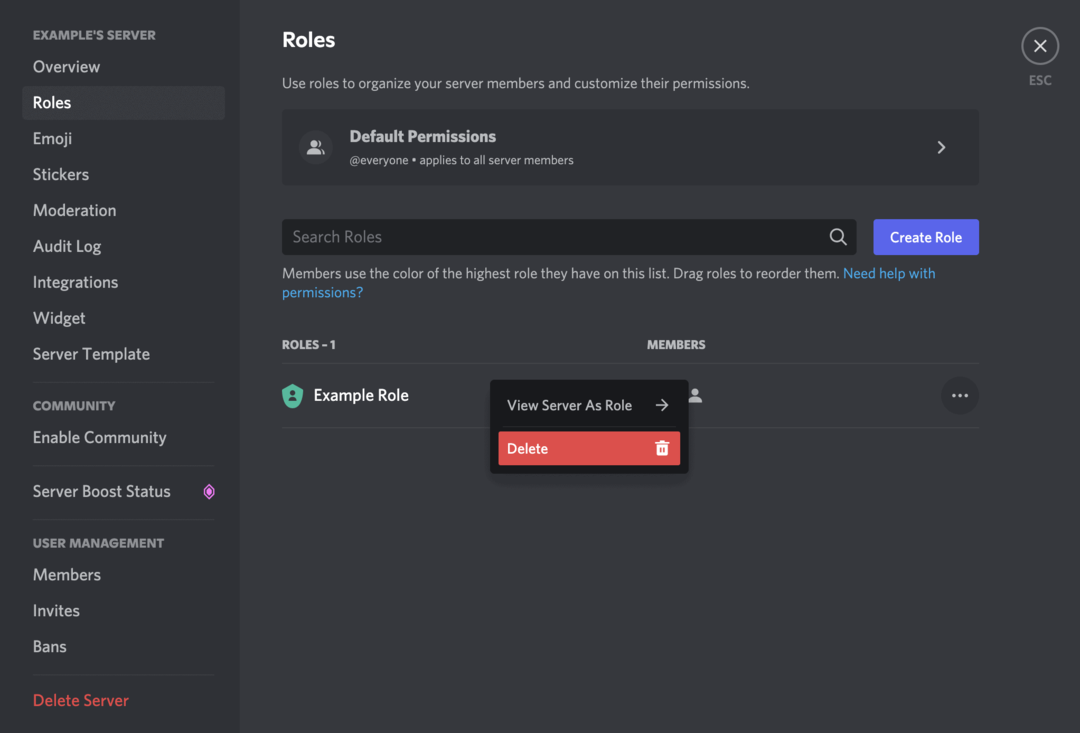
Управление на сървър на Discord
Стъпките по-горе трябва да ви помогнат да настроите и създадете нови роли на сървър на Discord. След като добавите нови роли в Discord, можете да назначите други потребители, които да ви помогнат да управлявате вашия сървър. Новите модератори може да са полезни или можете просто да дадете на VIP лицата специален цвят на потребителското име – има по нещо за всеки.
Може да решите да присвоите специална роля на a Дискорд бот, например. Ако потребителят се окаже разрушителен, не забравяйте да го направите избутайте ги или ги забранете от вашия сървър. Ако искате да затворите нещата, не се притеснявайте - винаги можете изтрийте сървър на Discord ако трябва.


